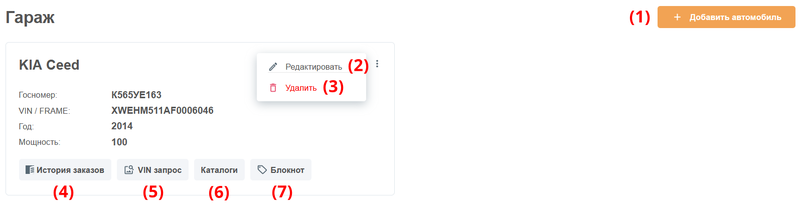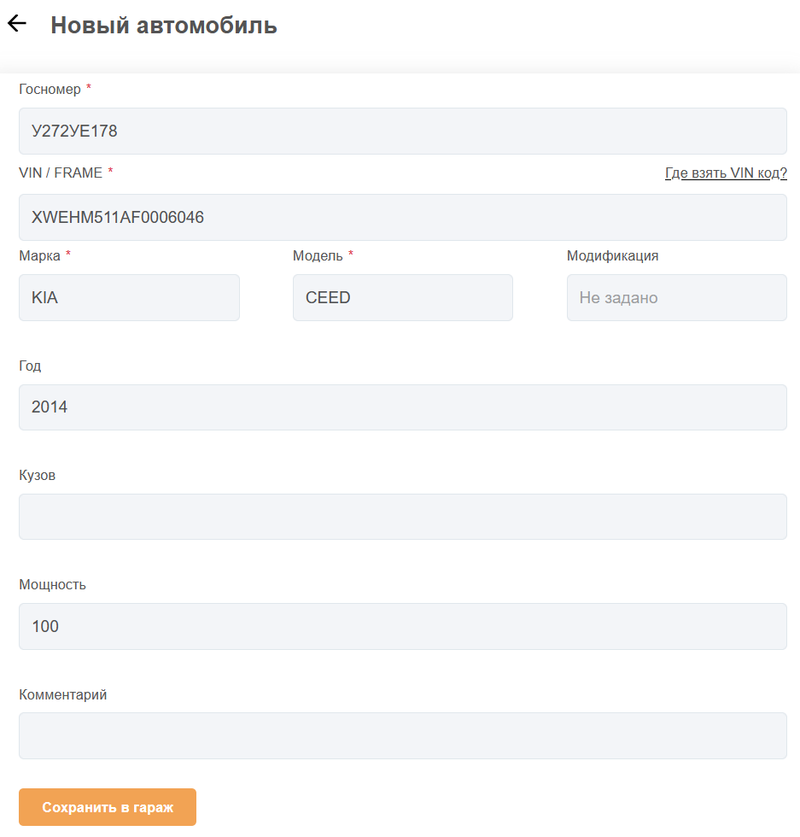- Платформа PARTS SOFT /
- Возможности /
- Гараж клиента: на сайте и в админпанели
Гараж клиента: на сайте и в админпанели
Модуль «Гараж» позволяет клиентам вашего интернет-магазина сохранять свои автомобили, чтобы:
- выполнять по ним VIN запросы;
- добавлять запчасти в блокнот для последующего заказа;
- подбирать их по VIN номеру с помощью оригинальных каталогов.
Гараж на сайте
Список автомобилей
В раздел Гараж можно попасть из Личного кабинета или виджета ЛК. В разделе находится список автомобилей, которые были ранее добавлены клиентом.
Список автомобилей
- Добавить новый автомобиль в гараж.
- Редактировать автомобиль.
- Удалить автомобиль из гаража.
- Перейти в раздел История заказов. В списке заказов будут только те, которые были закреплены за данным автомобилем во время оформления заказа.
- Выполнить VIN запрос по авто.
- Перейти к каталогу Laximo или Ilcats для подбора запчастей.
Ранее переход осуществлялся к каталогу TecDoc.
- Открыть список добавленных в блокнот запчастей.
Добавление автомобиля
Чтобы добавить новый автомобиль в гараж, клиенту необходимо нажать кнопку Добавить автомобиль и заполнить форму.
Добавление автомобиля в гараж на сайте
- Госномер
- VIN/Frame
- Марка
- Модель
- Модификация
- Год
- Кузов
- Мощность
- Комментарий
После заполнения данных нужно нажать кнопку Сохранить в гараж. Добавленный авто появится в списке.
Гараж в админпанели
Управление списком автомобилей
Для того чтобы открыть список автомобилей клиента, необходимо в профиле клиента нажать на кнопку Автомобили.
На вкладке Список отображается список автомобилей, добавленные в гараж клиента следующими способами:
- менеджерами — в админпанели системы PARTS SOFT;
- клиентом — в его личном кабинете;
- при импорте клиентской базы из другой системы.
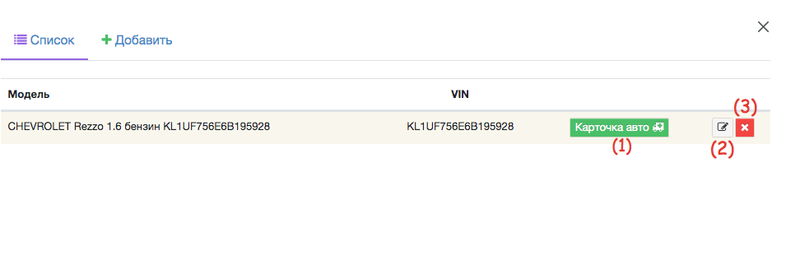
Список автомобилей в админпанели
- Перейти в карточку автомобиля.
- Редактировать данные об автомобиле.
- Удалить автомобиль из гаража.
Добавление нового автомобиля
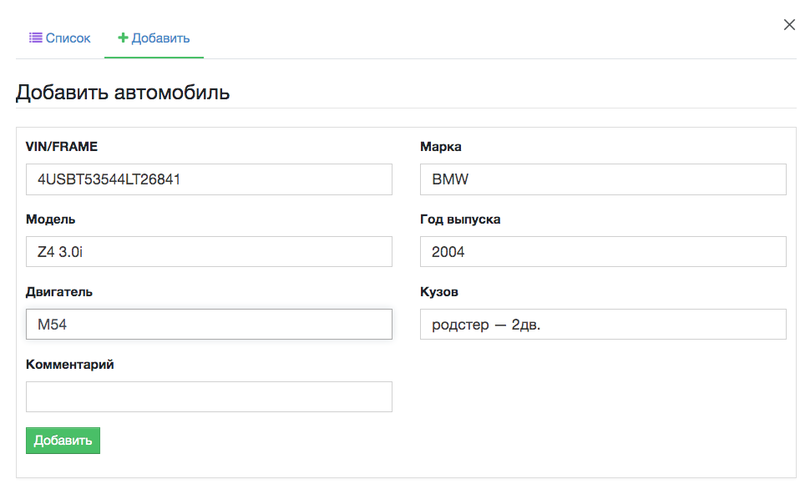
Добавление автомобиля
На вкладке Добавить заполните форму данными об автомобиле клиента. Сохраните изменения.
Работа с карточкой автомобиля
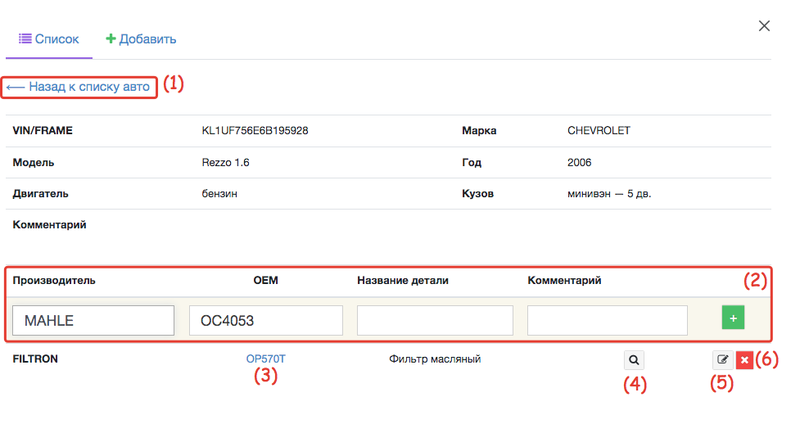
Карточка авто
- Ссылка для возврата к списку автомобилей клиента.
- Добавление детали в список для проценки. Для этого нужно заполнить поля Производитель, OEM, Название детали и Комментарий. По нажатию на кнопку «плюс» позиция появится в списке под блоком.
- Переход к проценке детали и поиску аналогов (кроссов).
- Переход к оформлению заказа на деталь.
- Редактировать данные о детали. В открывшейся форме внесите изменения и нажмите Сохранить.
- Удалить деталь из списка.
Настройки гаража
Настройки страницы гаража находятся в разделе админпанели Сайт → Внешний вид.
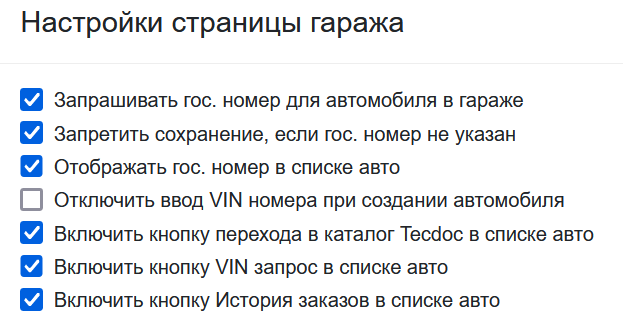
Настройки страницы гаража
| Настройка |
Описание |
|---|---|
| Запрашивать гос. номер при создании автомобиля в гараже |
Если галочка стоит, то в форме Добавить автомобиль на странице гаража, будет отображаться поле Госномер (см. фото «Добавление автомобиля в гараж на сайте»). |
| Запретить сохранение, если гос. номер не указан |
Если опция включена, то при добавлении или редактировании авто в гараже поле Госномер будет обязательным для заполнения. |
| Отображать гос. номер в списке авто |
Если опция включена, то на странице гаража автомобили будут отображаться с гос. номером (см. фото «Список автомобилей»). |
| Отключить ввод VIN номера при создании автомобиля |
Если галочка стоит, то в форме Добавить автомобиль на странице гаража, не будет отображаться поле VIN / FRAME (см. фото «Добавление автомобиля в гараж на сайте»). |
| Включить кнопку перехода в каталог Tecdoc в списке авто |
Если галочка активна, то в гараже клиента для каждого добавленного автомобиля будет отображаться кнопка Каталоги (см. фото «Список автомобилей»). Нажав на нее, клиент перейдет в оригинальный каталог подбора запчастей Laximo или Ilcats. Ранее переход осуществлялся в каталог TecDoc.
|
| Включить кнопку VIN запрос в списке авто |
Если галочка стоит, то в гараже клиента для каждого добавленного автомобиля будет отображаться кнопка VIN запрос (см. фото «Список автомобилей»). Нажав на нее клиент сможет отправить запрос менеджеру на подбор запчастей, предварительно указав их артикулы. |
| Включить кнопку История заказов в списке авто |
Если галочка стоит, то в гараже клиента для каждого автомобиля будет отображаться кнопка История заказов (см. фото «Список автомобилей»). Нажав на нее клиент сможет перейти к просмотру своих заказов, привязанных к этому автомобилю. |